2025-02-11 10:43:35来源:hsysdianji 编辑:佚名
wps表格作为日常办公中的重要工具,其流畅运行对于提高工作效率至关重要。然而,许多用户在使用wps表格时常常遇到卡顿严重的问题,这不仅影响了工作效率,还让人倍感困扰。本文将深入探讨wps表格卡顿的常见原因,并提供一系列实用的解决方法,帮助您恢复高效流畅的办公体验。
1. 软件问题
- 版本过旧:wps表格自身存在bug或兼容性问题,导致运行卡顿。
- 插件冲突:安装的插件与wps表格兼容性差,引发卡顿现象。
2. 硬件问题
- 配置不足:电脑硬件配置较低,无法满足wps表格的运行需求。
- 散热不良:cpu或显卡散热不佳,导致性能下降。
3. 数据问题
- 表格过大:表格数据过大、结构复杂,处理速度变慢。
- 公式复杂:公式嵌套过深或错误,增加计算负担。
4. 系统资源占用
- 后台应用过多:运行中的后台应用程序占用系统资源。
- 垃圾文件堆积:系统垃圾文件和缓存占用磁盘空间。
1. 更新wps表格
- 确保wps表格为最新版本,以修复已知bug并提高运行速度。您可以在wps的设置中检查更新,或访问官方网站下载最新版本。
2. 优化表格内容
- 简化公式:避免使用嵌套过深的公式,优先考虑简单高效的计算方式。
- 压缩图片与图表:使用wps表格内置的压缩工具减小图片大小,或简化图表设计。
- 清理数据:定期清理重复数据和不必要的数据行、列,保持表格简洁高效。
3. 升级硬件配置
- 增加内存:升级ram至8gb以上,大幅提升wps表格的运行效率。
- 使用ssd:将wps安装在ssd固态硬盘上,加快文件读写速度。
- 检查散热:定期清理cpu和显卡散热风扇,确保散热良好。
4. 调整wps设置
- 禁用实时预览:在“工具”>“选项”中禁用实时预览,减少资源消耗。
- 关闭自动保存:适当延长自动保存的时间间隔,或在保存副本后手动关闭此功能。
- 关闭自动计算:在处理大规模数据时,关闭自动计算功能,手动计算需要更新的单元格。
5. 优化系统资源分配
- 关闭后台应用:使用任务管理器关闭不必要的后台应用程序,释放更多资源给wps表格使用。
- 清理系统垃圾:定期使用系统清理工具,如windows自带的磁盘清理程序,清除临时文件和缓存。
6. 重置或重新安装wps
- 如果上述方法均未能解决问题,考虑重置wps设置或重新安装wps。这将清除所有自定义设置和插件,恢复到初始状态,有助于解决由软件冲突引起的卡顿问题。
7. 高级优化技巧
- 分割大型表格:将超大数据集拆分为多个较小的表格,减少单个文件的处理压力。
- 利用数据透视表:快速汇总、分析、探索和呈现数据,提高数据处理效率。
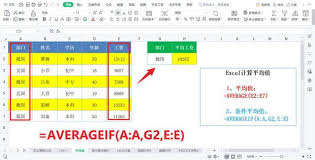
- 启用硬件加速:如果wps表格支持硬件加速,确保此功能已开启。
- 定期维护:定期清理系统垃圾文件、优化硬件配置和系统资源分配。
- 简单高效:使用简单公式和数据结构,避免过度复杂的操作。
- 及时更新:定期更新操作系统和wps软件,获取最新的性能优化和bug修复。
- 合理设置:禁用不必要的启动项和后台应用,释放更多系统资源供wps使用。
通过以上方法和策略,您将能够有效解决wps表格卡顿的问题,恢复高效流畅的办公体验。记住,预防胜于治疗,定期维护和优化您的计算机系统,可以保持wps表格长期稳定运行。